Gad vide, hvor hurtig din internetforbindelse egentlig er? Du skal teste din internethastighed for at finde ud af det. Der er masser af måder at gøre dette på, nogle mere nøjagtige end andre, afhængigt af hvorfor du tester.
Gratis benchmark-værktøjer, som de populære internethastighedstests og båndbreddetestning af smartphone-apps, er de to mest almindelige måder, men der er andre, såsom tjenestespecifikke tests, ping- og latencytests, DNS-hastighedstests og mere.
Hvorfor ville du teste din internethastighed?
En almindelig grund til at teste din internethastighed er at sikre, at du får den båndbredde på Mbps- eller Gbps-niveau, du betaler din internetudbyder for. Hvis dine tests viser en regelmæssigt træg forbindelse, har din internetudbyder muligvis et problem, og du vil muligvis få en refusion i fremtiden.
En anden grund er at sikre, at du vil være i stand til at streame film med høj båndbredde, som dem fra Netflix, Hulu, Amazon og andre udbydere. Hvis din internethastighed er for langsom, får du hakkende video eller almindelig buffering.
Nedenfor er de tre mest almindelige scenarier til test af internethastighed, som hver kræver en anden testmetode:
- Du har mistanke om, at din internetudbyder (ISP) eller trådløse udbyder ikke giver dig den båndbredde, du betaler for, enten med vilje eller fordi noget er g alt.
- Du er meget glad (eller meget ked af det) med dit højhastighedsinternets tilstand, og du vil gerne fortælle verden om det!
- Du vil tjekke internethastigheden mellem din enhed og en tjeneste, du betaler for, såsom Netflix, HBO osv.
Bare rul ned, indtil du finder den sektion, du leder efter. At vælge den rigtige måde at teste din internethastighed på er det første og nemmeste trin til at sikre, at resultaterne er så nøjagtige som muligt.
Sådan tester du din internethastighed, når du er sikker på, at den er for langsom
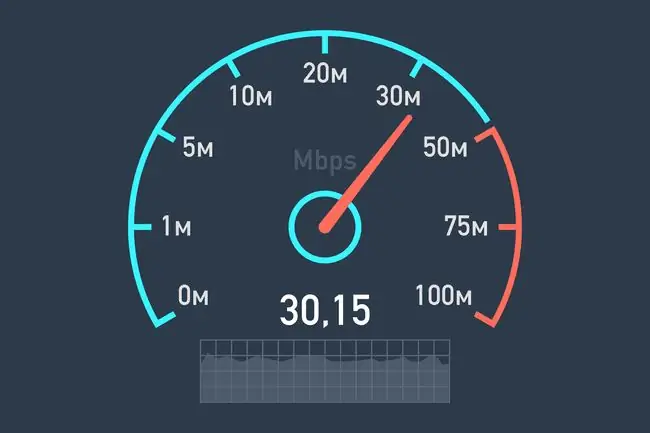
Tager de fleste websider en evighed at indlæse? Buffer de kattevideoer så meget, at du ikke engang kan nyde dem? Hvis det er tilfældet, især hvis dette er ny adfærd, så er det bestemt tid til at tjekke din internethastighed.
Sådan tester du din internethastighed, når du har mistanke om, at din fiber-, kabel- eller DSL-udbyder ikke giver dig den båndbredde, du betaler for. Dette er også metoden, du skal bruge med din mobile computer, når du tror, at din trådløse eller hotspot internetforbindelse er langsommere, end den burde være:
-
Find din internetudbyders officielle internethastighedstestside, eller se om den er på vores liste over internethastighedstests med hostede internetudbydere.
Vi har næsten alle større amerikanske og canadiske internetudbyderes hastighedstestsider på listen, men vi mangler muligvis mindre udbydere. Fortæl os, hvis din ikke er på listen, så finder vi den op.
- Luk alle andre apps, vinduer, programmer osv., der muligvis bruger din internetforbindelse. Hvis du er hjemme, hvor andre enheder muligvis bruger den samme forbindelse, skal du afbryde dem eller slukke dem, før du starter testen.
-
Følg de instruktioner, du får på skærmen for at teste din internethastighed.
Vælg en ikke-ISP-hostet test, hvis du er nødt til det, men ved, at din internetudbyder måske ikke giver så meget kredit til disse resultater.
- Log resultaterne af hastighedstesten. De fleste internethastighedstest giver dig mulighed for at gemme et billede af resultaterne, og nogle giver en URL, du kan kopiere for at komme til resultatsiden igen senere, men hvis ikke, så tag bare et skærmbillede. Navngiv skærmbilledet med dato og klokkeslæt, hvor du tog testen, så det er nemt at identificere senere.
- Gentag trin 3 og 4 flere gange, test med den samme computer eller enhed hver gang, ved hjælp af den samme internethastighedstest.
For de bedste resultater, hvis din tidsplan tillader det, test din internethastighed én gang om morgenen, én gang om eftermiddagen og én gang om aftenen i løbet af flere dage.
Hvis du opdager, at din internethastighed konsekvent er langsommere, end du betaler for, er det tid til at tage disse data til din internetudbyder og bede om service for at forbedre din forbindelse.
Båndbredde, der varierer meget på forskellige tidspunkter om dagen, nogle gange i overensstemmelse med eller overstiger, hvad du betaler for, kan have mere at gøre med båndbredderegulering eller kapacitetsproblemer hos din internetudbyder end et reelt problem. Uanset hvad er det måske tid til at forhandle prisen på dit højhastighedsabonnement eller få rabat på en opgradering.
Sådan tester du din internethastighed for sjov
Er du generelt nysgerrig efter din internethastighed? Hvis ja, er en internethastighedstestside eller smartphone-app et godt valg. Disse værktøjer er nemme at bruge og forstå og er gode til at prale over for dine venner om den nye superhurtige forbindelse, du lige har tilmeldt dig.
Sådan tester du din internethastighed, når du ikke har nogen specifik bekymring eller et mål, udover en lille hyldest eller måske sympati:
-
Vælg et teststed fra vores liste over internethastighedsteststeder. Enhver vil gøre det, selv de ISP-hostede, hvis du hellere vil bruge en af dem.
SpeedOf. Me er et populært valg, der lader dig dele dine resultater på sociale netværk, og det er sandsynligvis mere nøjagtigt i gennemsnit end mere populære som Speedtest.net.
-
Følg de instruktioner, du får på skærmen, for at teste din internethastighed. De fleste bredbåndstesttjenester, som både SpeedOf. Me og Speedtest.net, tester både din upload- og downloadbåndbredde med et enkelt klik.

Image - Når testen er overstået, vil du blive præsenteret for en form for testresultat og en eller anden måde at dele på, norm alt via Facebook, Twitter, e-mail osv. Du kan typisk også gemme disse billedresultater på din egen computer, som du kan bruge til at holde styr på din internethastighed over tid. Nogle testwebsteder gemmer også automatisk dine tidligere resultater for dig på deres servere.
At teste din internethastighed og dele resultaterne er især sjovt efter opgradering. Bliv misundelig på dine venner og familie over alt med din 1.245 Mbps downloadhastighed, du får på din nye fiberforbindelse!
Sådan tester du din internethastighed for en bestemt tjeneste
Spændende om Netflix vil fungere godt i dit hjem, eller hvorfor det pludselig ikke gør det? Gad vide om din internetforbindelse vil understøtte streaming af dine nye yndlingsprogrammer på HBO, Hulu eller Amazon Prime Video?
Med så mange streamingtjenester, og hver på en bred vifte af enheder, som alle opdateres konstant, ville det være umuligt at give dig en simpel hastighedstest-how-to, der dækker alt.
Når det er sagt, så er der meget, vi kan tale om, hvoraf nogle er meget specifikke for de forskellige populære streamingfilm- og videotjenester derude.
En grundlæggende internethastighedstest er et godt sted at starte. Selvom det ikke er en ægte test mellem dit tilsluttede fjernsyn (eller tablet, eller Roku eller pc osv.).) og Netflix- eller Hulu-serverne (eller hvor som helst), bør enhver af de bedre internethastighedstestsider give dig en god idé om, hvad du kan forvente.
Tjek den enhed, du bruger, for en indbygget forbindelsestest. De fleste smart-tv'er og andre dedikerede streamingenheder inkluderer indbyggede internethastighedstest. Disse tests, som norm alt er placeret i menuområderne Network eller Wireless, vil være den mest nøjagtige måde at finde ud af, hvor meget båndbredde der er tilgængelig for deres apps.
Her er nogle mere specifikke internethastighedstest og fejlfindingsråd for nogle af de mere populære streamingtjenester:
- Netflix: Tjek Netflix ISP Speed Index-rapporten for at se, hvad du kan forvente hastighedsmæssigt i gennemsnit fra de forskellige internetudbydere rundt om i verden, eller brug Fast.com for at teste din Netflix-hastighed lige nu. Netflix' side med anbefalinger til internetforbindelseshastighed foreslår 5 Mbps for HD (1080p) streaming og 25 Mbps for 4K (2160p) streaming. Hvis du har problemer, er det muligt at indstille den båndbredde Netflix bruger i dine kontoindstillinger.
- Apple TV: Selvom der ikke er nogen indbygget internethastighedstest tilgængelig på Apple TV-enheder, tilbyder Apple omfattende Apple-fejlfinding af ydeevne ved afspilning via deres hjælpeside. Apple anbefaler 8 Mbps til HD-indhold.
- Hulu: Den generelle fejlfindingsvejledning for Hulu-understøttede enheder bør hjælpe med at løse, hvorfor du måske har en langsom Hulu-forbindelse. Hulu foreslår 16 Mbps til 4K-indhold, 8 Mbps til livestreams og 3 Mbps til Hulu-streamingbiblioteket.
- Amazon Prime Video: Se afsnittet Fejlfinding på Amazons websted for at få hjælp, når der er problemer relateret til Prime Video- titler eller livestreams. Amazon anbefaler mindst 15 Mbps til 4K og Ultra HD-streaming og 10 Mbps til problemfri HD-streaming.
- HBO: HBO Hjælpecenter bør hjælpe med at afklare eventuelle større problemer. De foreslår, at du tester din internethastighed med en tredjeparts hastighedstest for at sikre, at du får den mindste downloadbåndbredde på 5 Mbps, de anbefaler for en bufferfri streamingoplevelse (50+ Mbps anbefales til 4K).
- Vudu: Vudu Tech Support-siden er hjemsted for alle deres tekniske relaterede fejlfindingsoplysninger. Vudu anbefaler 1-2 Mbps til SD-streaming, 4,5-9 Mbps til HDX-videoer og 11 Mbps eller højere til UHD-indhold.






